Sms-meldingen inschakelen in Google Agenda
Diversen / / February 10, 2022
Wist je dat sms-meldingen een optie zijn in Google Agenda om herinneringen in te stellen? Het zou leuk zijn als je een paar uur voor de verjaardag van je vriend een sms-melding kunt krijgen, nietwaar? In deze handleiding wordt uitgelegd hoe u die optie in de Google-agenda kunt inschakelen.
Hoe u uw mobiel in Google Agenda instelt
Ga naar Google Agenda-instellingen. Klik op Instellingen -> Kalenderinstellingen.
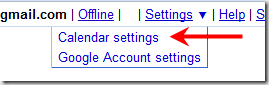
Klik op het tabblad Mobiele instellingen.
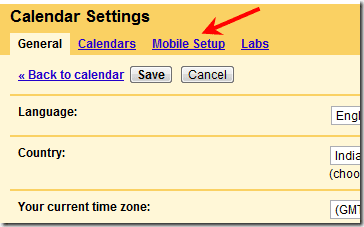
Selecteer op de mobiele configuratiepagina uw land in de vervolgkeuzelijst en voer uw mobiele nummer in. Klik op de knop "Verificatiecode verzenden". Uw mobiele telefoon ontvangt een sms met de verificatiecode. Voer de code in het vak op de mobiele instellingenpagina in en klik op "Installatie voltooien".
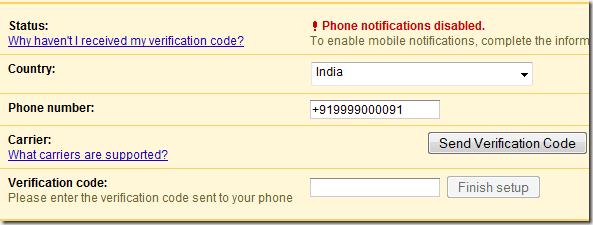
Sms-melding inschakelen
Voor uw eigen agenda's, die worden weergegeven onder "Mijn agenda's” in Google Agenda, kunt u snel een sms-herinnering toevoegen door op de gebeurtenis te klikken en vervolgens op “Bewerken. te klikken evenementdetails" en voeg vervolgens aan de rechterkant een herinnering toe door de sms-optie te kiezen in het vervolgkeuzemenu.
Voor agenda's waarop u bent geabonneerd, die worden weergegeven onder "Andere kalenders”, moet u de gebeurtenis eerst naar uw eigen agenda kopiëren om een herinnering in te stellen.
Hier zijn de stappen.
Ga naar een evenement in een agenda onder 'Andere agenda's'. In mijn Google-agenda heb ik verjaardagen van mijn orkut-vrienden toegevoegd. Ik klikte op de verjaardag van mijn vriend en vervolgens op "kopiëren naar mijn agenda".
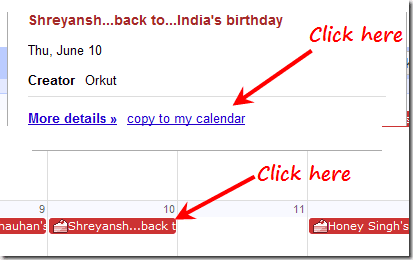
Details van dat evenement worden geopend. In de herinneringssectie zijn e-mail en pop-up standaard ingesteld. U kunt de herinneringsopties wijzigen door op de vervolgkeuzelijst te klikken of u kunt een nieuwe herinnering toevoegen.
Ik heb de herinnering gewijzigd van pop-up naar sms. Om de frequentie van sms'en te verminderen, kunt u "minuten" wijzigen in "uren".
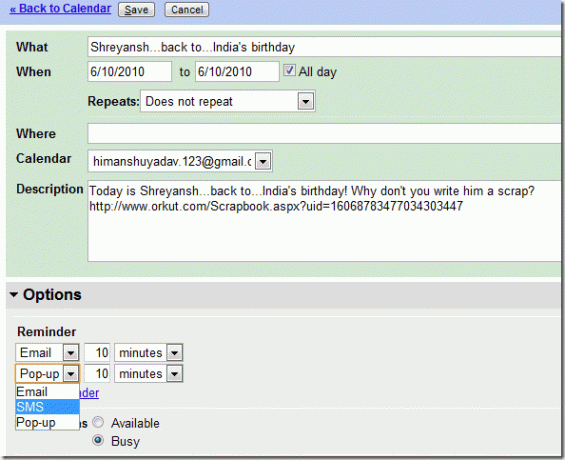
Klik na het instellen van de herinnering op de knop "Opslaan".
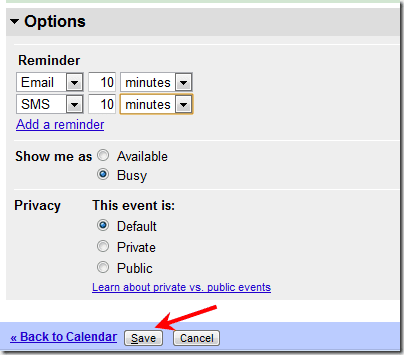
Als u nu teruggaat naar de agenda, ziet u twee dezelfde evenementen op dezelfde datum. Dit komt omdat de externe afspraak naar uw agenda is gekopieerd.
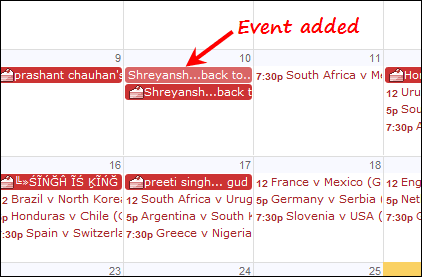
Nu ontvang je een sms vlak voor de verjaardag van je vriend. Op dezelfde manier kunt u sms-meldingen toevoegen voor een sportevenement of een feestdag.
Als je niet weet hoe je een sportevenement moet toevoegen aan de Google-agenda, bekijk dan onze handleidingen Feestdagen toevoegen aan Google Agenda en Abonneer u op het WK-schema van uw favoriete voetbalteam in Google Agenda.
Laatst bijgewerkt op 02 februari 2022
Het bovenstaande artikel kan gelieerde links bevatten die Guiding Tech helpen ondersteunen. Het tast onze redactionele integriteit echter niet aan. De inhoud blijft onbevooroordeeld en authentiek.



![Comprimeer videobestanden zonder kwaliteitsverlies [2021]](/f/b0f5faea8fd2e62531dbb87e255c3025.png?width=288&height=384)